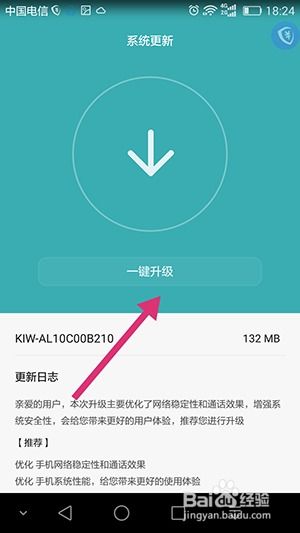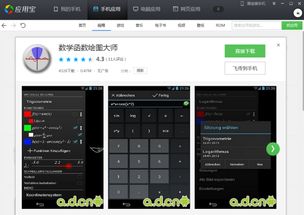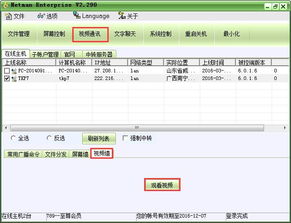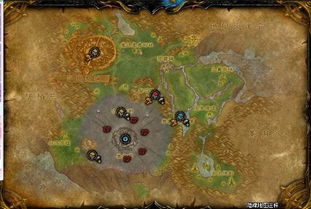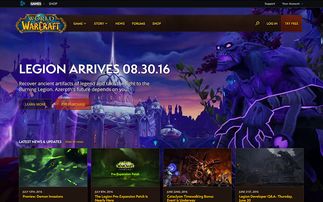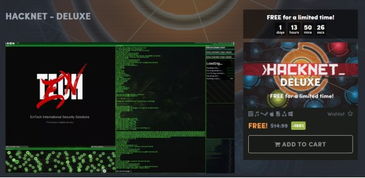安卓系统装在硬盘上,轻松打造个性化移动设备
时间:2025-01-12 来源:网络 人气:
你有没有想过,在电脑上装个安卓系统,就像给电脑穿上了时尚的“新衣”呢?想象你可以在电脑上玩手游、刷抖音,甚至还能用安卓应用处理工作,是不是很酷?今天,就让我带你一步步揭开这个神秘的面纱,教你如何在电脑硬盘上安装安卓系统!
第一步:准备工具,就像准备一场冒险的行囊
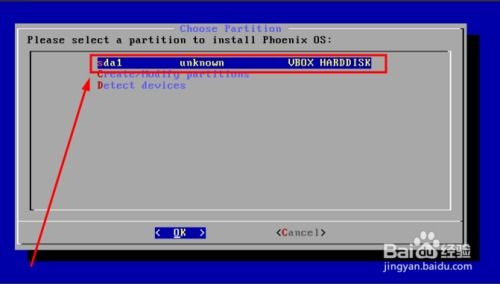
首先,你得准备好以下这些“冒险行囊”:
1. U盘:至少8GB的容量,用来存放安卓系统镜像。

2. 安卓系统镜像:在网上搜索“安卓电脑版系统镜像”,下载适合你电脑的版本。
3. 烧录工具:比如“Rufus”或“Win32 Disk Imager”,用来将安卓系统镜像写入U盘。
第二步:格式化U盘,就像整理你的房间
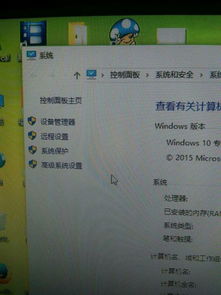
把U盘插入电脑,打开烧录工具,按照以下步骤操作:
1. 选择U盘作为写入目标。
2. 选择你下载的安卓系统镜像文件。
3. 点击“开始”或“写入”按钮,等待烧录完成。
烧录完成后,U盘就变成了一个可以启动安卓系统的“钥匙”。
第三步:进入BIOS,就像穿越时空的隧道
重启电脑,在开机时按下BIOS设置键(通常是F2、F10或DEL键),进入BIOS设置界面。
1. 找到“Boot”或“Boot Options”选项。
2. 将U盘设置为第一启动设备。
3. 保存设置并退出BIOS。
现在,你的电脑就像穿越了时空隧道,准备进入安卓的世界了。
第四步:安装安卓系统,就像搭建你的梦想家园
1. 重启电脑,从U盘启动,进入安卓系统安装界面。
2. 选择“硬盘安装向导”。
3. 创建一个分区,用于存放安卓系统。至少需要2GB的空间。
4. 选择分区格式为“ext3”或“ext4”。
5. 点击“安装”按钮,等待安装完成。
安装过程中,电脑可能会重启几次,这是正常的。
第五步:完成安装,就像打开新世界的大门
1. 安装完成后,拔掉U盘,重启电脑。
2. 进入BIOS设置,将启动顺序改为硬盘启动。
3. 重启电脑,选择硬盘上的安卓系统启动。
现在,你的电脑硬盘上就成功安装了安卓系统!你可以尽情享受安卓带来的便利和乐趣了。
小贴士:
1. 备份重要数据:在安装安卓系统之前,一定要备份电脑中的重要数据,以免丢失。
2. 选择合适的分区大小:根据你的需求,选择合适的分区大小,以免空间不足。
3. 注意兼容性:有些电脑可能不支持在硬盘上安装安卓系统,请提前确认。
通过以上步骤,你就可以在电脑硬盘上安装安卓系统了。快来试试吧,让你的电脑焕发新的活力!
相关推荐
教程资讯
教程资讯排行